怎样在excel表格中全部删除空白行(Excel表格如何插入空白行)
关于插入空白行:一张Excel中如果同时有左右两个表格,其中一张需要插入空白行,如果按照常规的方法,会插入整行,这样就影响到旁边的表格了,现在来教大家一个单独插入空白行的方法
第一步:选中需要插入的行,同时按住Shift键
第二步:当出现“十”字形状时,下拉即可
这样就可以单独插入空白行,且不影响其他表格了,如有帮助,请关注我吧
关于删除多个空白行:有些表格会出现多个空白行,如果单行单行的删会很浪费时间,现在教大家一个快速删除空白行的方法,下面是详细操作步骤
第一步:选中要删除的单元格,使用快捷键Ctrl G,选择空值
第二步:单击鼠标右键,删除整行,就完成了
插入空白行操作步骤:
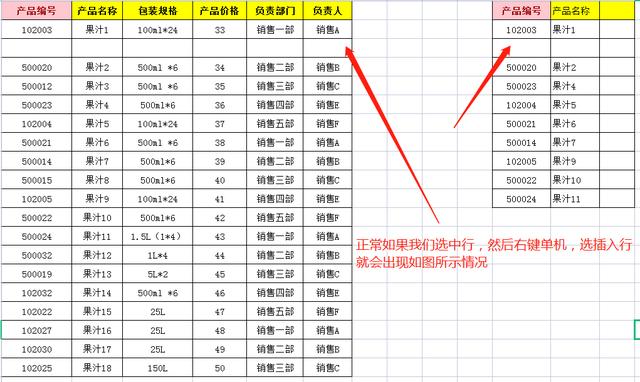

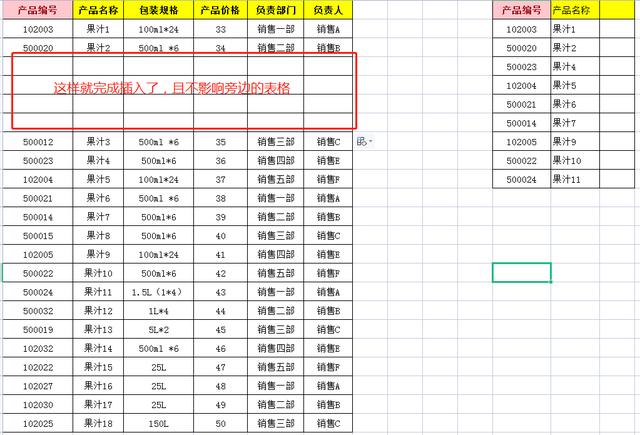
删除多个空白行操作步骤:



本人会经常发布一些关于Excel的小技巧,请关注我吧
,免责声明:本文仅代表文章作者的个人观点,与本站无关。其原创性、真实性以及文中陈述文字和内容未经本站证实,对本文以及其中全部或者部分内容文字的真实性、完整性和原创性本站不作任何保证或承诺,请读者仅作参考,并自行核实相关内容。文章投诉邮箱:anhduc.ph@yahoo.com






